
Free Move官方版(C盘文件转移工具)
详情介绍
Free Move官方版是一款非常方便好用的C盘已安装软件转移辅助工具,软件简单实用,在用户管理文件目录中起着不小的作用,有时候我们在管理文件时需要将一些文件移动到另外一个位置中,而最便捷的移动方式就是使用复制的方式进行移动。Free Move可以帮助用户轻松快速的在不破坏安装或快捷方式的情况下自由移动目录,能够有效解决C盘空间不足、安装软件过多时空间不够用的情况,当C盘中的内存不足时,用户又不能删除其中的任何文件,那么就可以通过它快速移动文件以释放C盘的内存;如果你的C盘空间不够用了,想要移动一些已经安装在C盘的软件,以便释放C盘空间,通常情况下只能先卸载,然后再重新安装到新分区,而现在有了Free Move软件,你就可以在不重新安装软件的情况下无损转移到其他分区,并保持软件依然能正常使用,有兴趣的小伙伴快来下载体验吧!
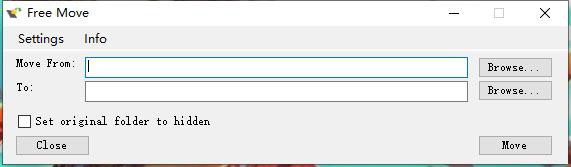
2、移动前面提到的目录中包含的目录应该不会引起任何问题
3、如果C盘提示内存不足,可以使用它将一些不重要目录移动到其它磁盘分区中
4、移动任何位置的目录文件,甚至可以将目录移动到外部存储设备中
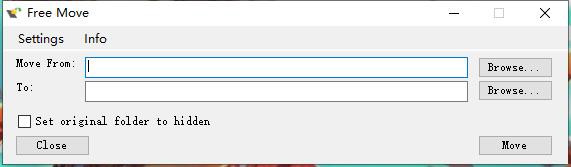
2、打开软件之后在move from的后方点击browse到浏览器中选择您需要移动的文件夹
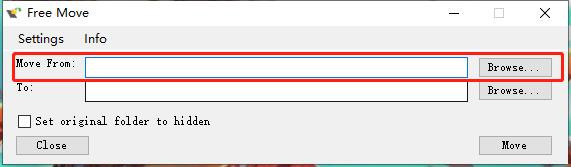
3、然后再选择文件夹移动的位置,同样也是点击browse打开
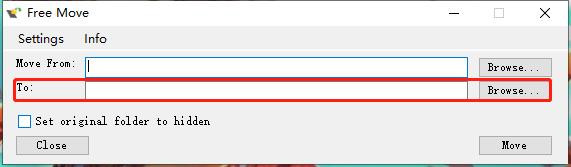
4、如果有需要,您可以选择开启将原始文件夹设置为隐藏,最后单击右下的move按钮即可移动文件
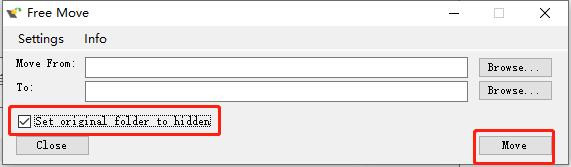
5、您可以在设置菜单中打开此选项进行检查更新程序
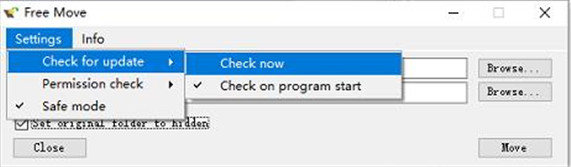
6、设置权限检查,默认是快速,您可以切换成全部检查模式或者是不检查

2、Free Move绿色版通过它可以将C盘中的目录移动到其它分区中以节省C盘的空间
3、直接移动文件目录,包括文件下的子文件,不会对文件造成任何损坏
4、将访问旧位置文件的程序都会自动重定向到新位置
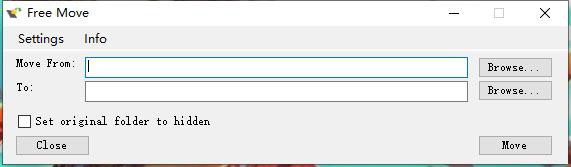
软件特色
1、简洁直观的用户窗口,设置好路径后就可以直接进行移动2、移动前面提到的目录中包含的目录应该不会引起任何问题
3、如果C盘提示内存不足,可以使用它将一些不重要目录移动到其它磁盘分区中
4、移动任何位置的目录文件,甚至可以将目录移动到外部存储设备中
Free Move官方版使用方法
1、解压软件并双击程序打开后直接使用,无需安装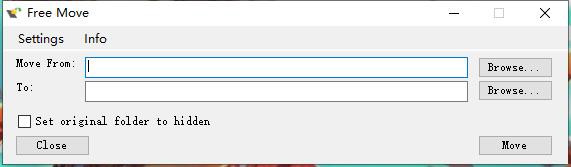
2、打开软件之后在move from的后方点击browse到浏览器中选择您需要移动的文件夹
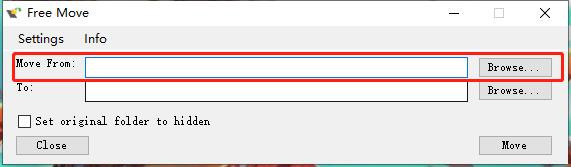
3、然后再选择文件夹移动的位置,同样也是点击browse打开
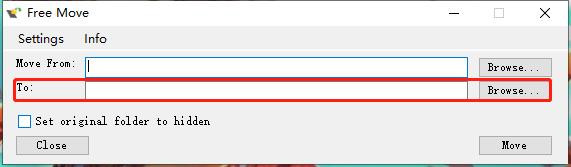
4、如果有需要,您可以选择开启将原始文件夹设置为隐藏,最后单击右下的move按钮即可移动文件
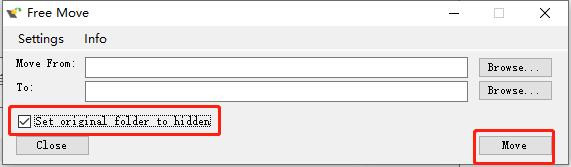
5、您可以在设置菜单中打开此选项进行检查更新程序
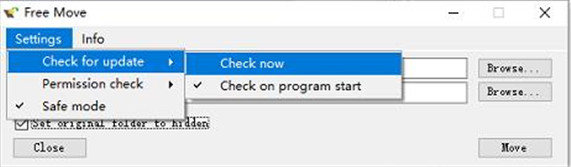
6、设置权限检查,默认是快速,您可以切换成全部检查模式或者是不检查

功能介绍
1、移动文件的目录,将一个文件目录移动到另外的目录中2、Free Move绿色版通过它可以将C盘中的目录移动到其它分区中以节省C盘的空间
3、直接移动文件目录,包括文件下的子文件,不会对文件造成任何损坏
4、将访问旧位置文件的程序都会自动重定向到新位置
猜您喜欢

- 电脑软件搬家工具
- 如果你想实现把占满C盘的大文件/软件搬移到另外一个磁盘,那么不妨来试试小编为大家带来的电脑搬家软件吧!其中包含了腾讯电脑管家、360安全卫士、Hasleo Disk Clone、易我电脑迁移、AOMEI WinToGo、傲梅分区助手、Free Move、小米电脑管家、联想电脑管家等多款不同类型的电脑软件搬家工具,能够帮助用户将文件、文件夹、照片、音乐、视频等个人数据从一个盘迁移到另一个盘中,有需要电脑搬家的用户可以下载体验哦!
-

腾讯电脑管家电脑版 v17.6.27115.207 系统安全 / 1.8M
-

360安全卫士电脑版 v14.0官方版 系统安全 / 3.27M
-
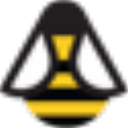
PickMeApp官方版 v5.4.4 备份还原 / 9.75M
-

Hasleo Disk Clone(硬盘迁移克隆工具) v2.5 磁盘工具 / 23.4M
-

易我电脑迁移官方版 v13.17电脑版 数据恢复 / 1.43M
-
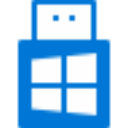
AOMEI WinToGo(系统迁移工具) v1.0 磁盘工具 / 15.92M
同类软件
网友评论
共0条评论(您的评论需要经过审核才能显示)




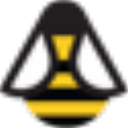


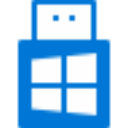
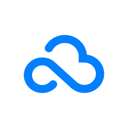




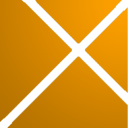


















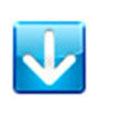




 赣公网安备 36010602000087号
赣公网安备 36010602000087号